Det perfekta sättet att göra ett litet jobb med dina favorittjänster
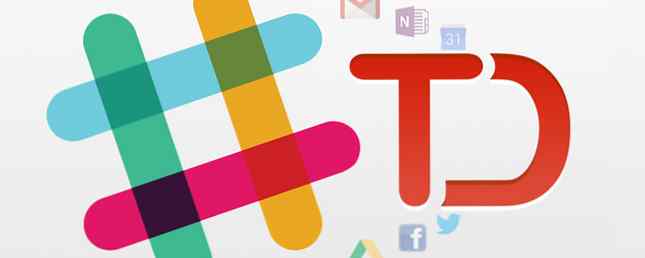
Slack blir snabbt en av de mest populära chattplattformen för lag och samhällen. Förutom kommunikation finns det många sätt att förena information inom Slack, men det finns få integreringar som låter dig kontrollera externa tjänster inifrån Slack Få mer av slö med dessa 7 tips få mer av slö med dessa 7 tips Med ett smart användargränssnitt gör Slack ett potentiellt komplicerat arbetsflöde enkelt och intuitivt. Det har omdefinierat kommunikation. Gör bättre användning av Slack med dessa tips. Läs mer - tills nu.
Om du aldrig har hört talas om Slack Slack Gör gruppkommunikation Snabbare och enklare Slack gör gruppkommunikation Snabbare och enklare gruppemail kan verkligen döda produktiviteten. Det är dags att sätta postklienterna vila och använda samarbetstjänster som nyligen lanserade Slack. Läs mer, då är det dags att ta en närmare titt på det för din (teamets) kommunikationsbehov. Visst, e-post är bra för gruppsamtal och IM är bra för en-till-en eller mindre gruppmöten, men båda har nackdelar med att Slack övervinner.
En e-postkonversation kan ta dagar medan du väntar på att personer ska kontrollera e-post och svara. IM kräver att deltagarna håller sig bundna till sin dator tills meddelandet är slut. Slack har ingen av dessa krav.
Och nu tack vare en kraftfull Slack-integration som heter “Slash kommandon“, Du kan utfärda antingen POST- eller GET-strängar via URL till någon extern tjänst som kan ta emot den.
Oroa dig inte - du behöver inte vara en programmerare som programmerar språk att lära sig - webbprogrammering vilket programmeringsspråk att lära sig - webbprogrammering Idag ska vi titta på de olika webbprogrammeringsspråken som driver Internet. Detta är den fjärde delen i en nybörjare programmeringsserie. I del 1 lärde vi oss grunden till ... Läs mer för att lära sig hur man gör det här. Du behöver inte ens vara särskilt tekniskt kunnig.
Det är i princip tre steg, och du kan göra något så coolt som att skapa ditt eget anpassade Slack-kommando (ett snedstreckskommando) som lägger in en ny uppgift till ToDoist. Eller utfärdar en ny post till företagets Facebook-sida. Eller lägger till en ny händelse i företaget Google Kalender!
Förstå Slack och Slash Commands
Om du inte är bekant med Slack, är det en samling av “kanaler” - aka ämnen - där människor kan gå med och delta i samtalet till sin bekvämlighet. Förutom att bara skriva in text medan du chattar med människor finns en lista med inbyggda “kommandon” du kan utfärda. Du behöver bara gå före kommandot med ett snedstreck - alltså namnet “slash kommandon”.

Dessa är kommandon som /lämna att lämna en kanal, /utfodra att ha ett externt RSS-flöde till en kanal, eller / giphy att utnyttja Giphy-integrationen och lägga in roliga animerade GIF-filer i konversationen. Faktum är att de flesta kommandon och integreringar är inriktade på att skicka information från externa resurser - filer från Google Drive eller nya att göra-saker som läggs till i Wunderlist - in i Slack-konversationen.
Men vad händer om du vill använda Slack själv som en mer kraftfull “kommandocenter” för alla externa tjänster som du använder?
Slack ger inte riktigt många bra integreringar för detta. Många är lovade - men jag tror att de stallas eftersom Slack-laget föredrar att hålla samtalet inuti Slack, och är inte så intresserad av att förbättra de andra tjänsterna över nätet.
Detta är felaktigt tänkande, för om folk kunde vara mer produktiva från insidan Slack skulle de spendera mer tid där, istället för att logga in på dessa externa tjänster.
Fall i punkt - på MakeUseOf vi har ett system där redaktörer kommer att rekommendera författare till en bonus, för att skriva artiklar av särskilt hög kvalitet.

Normalt skulle de skicka mig ett direktmeddelande (DM), rekommendera bonusen. Jag skulle då behöva kopiera och klistra in sitt meddelande, logga in på mitt ToDoist-konto Hur mycket mer produktiv är ToDoist Premium? Här är 6 goda skäl att uppgradera hur mycket mer produktivt är att dämpa premium? Här är 6 goda skäl att uppgradera Jag höll på att använda ToDoist gratis för ett tag. Men fortsatte att komma upp mot saker jag ville göra och kunde inte. Email påminnelser. Lägga till anteckningar i uppgiften. Saker som verkligen skulle lägga till en hel del ... Läs mer och lägg till den i min lista. Det är irriterande och tråkigt. Skulle det inte vara mer meningsfullt om jag bara kunde skriva in något liknande “/ Todoist ” och lägg till den automatiskt till min vanliga lista?
Bättre än, vad händer om jag kunde anpassa ett kommando som heter “/ Author-bonus” eller något liknande, och låta redaktörerna direkt lägga till dessa rekommendationer till mitt ToDoist-konto själv?
Tja, med hjälp av den tillgängliga (men något begränsade) Slash Command integrationen från insidan Slack, och den fria planen för Zapier-tjänsten (liknande IFTTT Tasker och IFTTT: The Perfect Automation Duo för Android Tasker och IFTTT: The Perfect Automation Duo för Android Tasker automatiserar allt du kan tänka på på din Android-enhet och IFTTT automatiserar webbtjänster. Används tillsammans, det finns inget du inte kan göra. Läs mer men lite mer kraftfullt), du kan göra den typen av saker. Som jag visar dig, är det väldigt enkelt att konfigurera Slash Command och det fria Zapier-kontot för att göra det här, och det kan vara ett fantastiskt utbud av andra webbtjänster du kan använda, inte bara ToDoist, och inte bara att göra listor.
Konfigurera integreringen av slashkommandon
Hur skapar du dessa anpassade kommandon? Det är faktiskt enklare än du kanske tror.
Ta en titt på ditt Slack Integrations-område genom att klicka på nedpilen bredvid ditt Slack-communitynamn och välja Konfigurera integreringar från listan.

Välj sedan Slash Commands från listan över integreringar.

Klicka på integrationen Slash Commands för att komma in i Integration-inställningarna. Att ställa upp det här är enkelt.
Först, bara namnge kommandot. I mitt fall kommer jag att kalla det “/ abbonus“. Detta kommer att vara det kommando som människor skriver för att utlösa din integration. Nästa rad - webbadressen - är den viktigaste. Att välja mellan GET eller POST är också viktigt. eftersom det beror på vilken tjänst du försöker utlösa med ditt anpassade kommando.

Integrationsskärmen ger dig också en speciell “tecken” kod om den andra tjänsten du integrerar med kräver det. Vi kommer fram till hur du räknar ut alla dessa saker på ett ögonblick - men först, kom ihåg att det som gör den här anpassade koden så flexibel är att du kan skicka information till den externa tjänsten med kommandot.
Till exempel i det här fallet kommer jag att ställa in det så att folk kan skriva “/ abbonus ” för att kunna skicka titeln på artikeln som förtjänar en bonus i förvaltningsredaktörens lista. Hur man använder Slack för projektledning med dessa enkla tips. Hur man använder Slack för projektledning med dessa enkla tips. Med Slacks snabba uppsättning funktioner och distraktionsfritt användargränssnitt kan plattformen dubbla som ett projekthanteringsverktyg för dig. Lär dig hur du ställer upp den som din personliga personal online. Läs mer .
Med hjälp av POST-metoden skickar Slack den informationen till den externa tjänsten med hjälp av “text” variabel, som visas här:

Så, lämna dessa fönster öppna. Du måste konfigurera den andra tjänsten för att få rätt URL-format att klistra in här. Låt oss ta en titt på det och återvända till det här steget i slutet.
Använda Zapier att göra kalla saker med ditt befäl
Så det finns några webbplatser som Facebook eller Twitter som låter dig skicka POST-URL till dem - men de är mycket specifikt definierade. Till exempel för Facebook måste du skicka en sträng så här:
http://www.facebook.com/sharer/sharer.php?u=
Och sedan delar den automatiskt en länk under ditt inloggade konto.
GET-metoden i integrationen Slash Commands som du skapade skulle tillåta dig att skicka en sådan webbadress. Begränsningen är dock att Slack endast skickar token, team_id, team_domain och andra variabler med de exakta variablerna. Det finns inget alternativ att definiera a “u” eller a “t” variabel.
Det är olyckligt, men tack och lov finns det en tjänst som heter Zapier som låter dig utfärda det mycket flexibla POST-kommandon. Simon skrev om Zapier en gång som en tjänst som han brukade bygga en RSS-anmälningsmaskin. Hur man bygger en email till RSS-anmälningsmaskin med Zapier. Hur bygger man en mail till RSS-anmälningsmaskin med Zapier Vi har tidigare täckt olika sätt att skapa automatiska arbetsflöden som skiljer viktiga prövningar av information från det vardagliga. Den här artikeln handlar om hur du får informationen. Det mest uppenbara (och ofta också det enklaste) ... Läs mer .
Zapier laget har programmerat ett fantastiskt verktyg som heter “Webbooks av Zapier” Det kan bokstavligen analysera något POST-kommando du skickar det, och det kommer att förstå variablerna automatiskt. För att ställa upp det, bara “Gör en Zap!” och leta efter och välj Webbooks av Zapier.

Under det här väljer du dropboxen och väljer “Catch Hook”. Som du kan se kan Zapier acceptera en POST, PUT eller GET när du vill skicka information till den. På höger sida på samma sida kan du välja vilken tjänst du vill utlösa en åtgärd för. I mitt fall vill jag automatiskt lägga till en uppgift i ToDoist, med texten som skickades tillsammans med Slack-kommandot.

Tillbaka till webbadressen som du behövde när du skapade Slash Command integrationen i Slack. Steg 2 av “Gör en Zap” process ger dig den webbadress du behöver.

Kopiera den här webbadressen. Gå tillbaka till sidan Slack integration och klistra in den i webbadressfältet och spara integrationen. Gå sedan in i någon av dina normala Slack-kanaler och testa den med ditt nya kommando. Detta skickar ett test POST till Zapier.
Gå sedan tillbaka till Zapier och i nästa steg ser du en knapp till “Testa Webhooks med Zapier trigger“. Detta kommer att kontrollera kön för alla kommandon du har skickat och analysera POST för tillgänglig data.

När du har identifierat din POST-data ser du provet där testknappen tidigare var under steg 6.

Om du ser några exempel visas, betyder det att Zapier såg kommunikationen från Slack och du är bra att gå!
Faktum är att om du rullar upp till steg 5 igen där ToDoist-fälten är inställda märker du att när du klickar på “Infoga fält”, Zapier visar nu alla data som ditt Slack-kommando har skickat. Som du kan se, är “Text” parameter efter att kommandot skickas och erkänns av Zapier.

Som du kan se på skärmbilden ovan, genom att konfigurera kommandoteksten för att gå vidare till ToDoist som en ny uppgift, kommer allt som följer med / abbonus-kommandot i Slack att bli en ny ToDoist-uppgift! Det är så enkelt.
Testa slöjan för att fördjupa integrationen
Nu när du har skapat Zapier “Zap”, Kommandot är klart. Den fina saken om detta är att du kan skapa integrationer som inte ens erbjuds av Slack.
Till exempel erbjuder Slack inte en ToDoist-integration - särskilt inte en utgående. Genom att använda proceduren ovan har du just skapat en!
Testa det. Gå bara in i Slack och skriv på vilket sätt som helst i kommandot.

I mitt fall är det bonuskommandot följt av författarens namn och sedan namnet på titeln för att ge en bonus till.
Logga in på mitt ToDoist-konto, så ser jag att den nya uppgiften har uppträtt magiskt i todo-listan!

Detta är bara en integration som är möjligt med hjälp av Slash Command integrationen i Slack. Alla tjänster som kan få en POST eller GET-webbhakar kan eventuellt integreras. Med Zapiers kraft som beskrivs här kan du även integrera tjänster som inte accepterar GET- eller POST-kommandon - för Zapier gör den delen för dig. Gå vidare, integrera Slack-kommandon med tjänster som Google Kalender, Gmail, Google Drive, OneNote OneNote är nu verkligen fri med fler funktioner än innan OneNote är nu verkligt gratis med fler funktioner än innan Evernote reglerar inte längre lösen av noteringstips. Microsoft meddelade nyligen OneNote skulle vara mer fri än någonsin tidigare. Låt oss visa dig vad det betyder när det gäller funktioner och funktionalitet. Läs mer, MySQL, Twitter, Facebook och mer.
Den enda nackdelen med att behöva använda Zapier är att det fria kontot bara tillåter 100 uppgifter per månad. Om du inte är ett litet företag, är det gott för en individ. Grundplanen börjar på $ 20 / månad och går upp därifrån.
Har du gynnats av intressanta Slack-integreringar? Vilka är de kreativa Zapier-integreringarna du har ställt in? Dela dina egna tips och råd i kommentarfältet nedan!
Utforska mer om: Chat-klient, Online Chat.


